win10徽标键失灵 Win10按下Windows键没反应怎么办
更新时间:2024-03-16 15:07:57作者:xiaoliu
在我们日常使用电脑的过程中,Windows键是一个非常重要的功能键,它可以打开开始菜单、快速切换窗口、执行系统命令等,有时候我们可能会遇到一个问题,就是按下Windows键却没有任何反应。这个问题对于使用Win10系统的用户来说是非常困扰的,因为它会影响到我们的操作效率和体验。当Win10徽标键失灵时,我们应该如何解决呢?下面将为大家介绍几种可能的解决方法。
win10徽标键没反应解决方法 一、键盘方面的原因有些电脑键盘是带有Fn按键,可以试着这样解决:

1、按Fn+windows键关闭/启用windows键。
2、按Fn+F12启用/关闭windows键。
可以尝试这些功能键或者 Fn+功能键是否可以启用/关闭windows键。
二、重启资源管理器1、鼠标右键点击任务栏空白处,然后在弹出的右键任务栏窗口中。点击【任务管理器】。
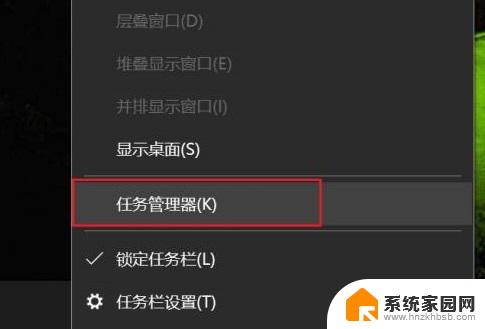
2、在打开的【任务管理器】窗口中,选择【Windows 资源管理器】。
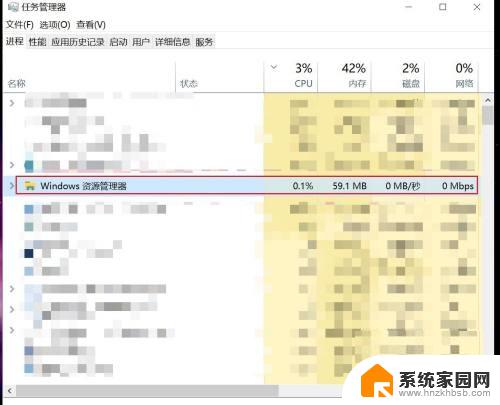
3、然后右键【Windows 资源管理器】,点击【重新启动】,即可。
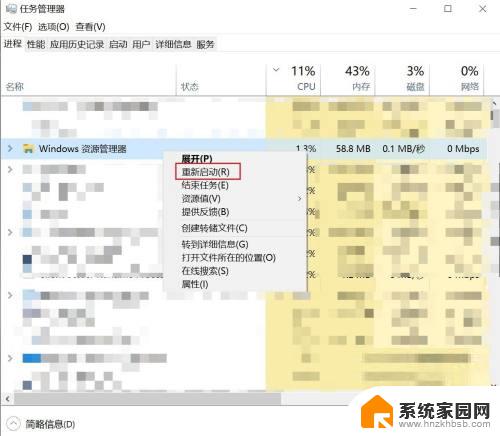
以上就是win10徽标键不工作的全部内容,有需要的用户可以按照以上步骤进行操作,希望对大家有所帮助。
win10徽标键失灵 Win10按下Windows键没反应怎么办相关教程
- 电脑更新后键盘失灵 Win10系统升级后键盘没有反应怎么办
- win10键盘按键失灵怎么恢复 如何修复电脑键盘按键失灵
- 鼠标右键有时候失灵怎么办 win10鼠标右键失灵怎么修复
- 电脑鼠标右键失灵了怎么办 Win10鼠标右键失灵的解决方法
- win10鼠标左键正常右键没反应 Win10右键点击无效怎么办
- windows10徽标键 Windows10如何禁用Windows徽标键
- 右键失灵怎么恢复 win10鼠标右键失灵怎么修复
- win10右键开始菜单没反应 win10开始按钮右键点击没有反应怎么修复
- 电脑键盘反应慢怎么办 Win10键盘灵敏度调节方法
- win10键盘菜单键按了没反应 win10开始菜单点击无效的解决方案
- 电脑网络连上但是不能上网 Win10连接网络显示无法连接但能上网的解决方法
- win10无线网密码怎么看 Win10系统如何查看已连接WiFi密码
- win10开始屏幕图标点击没反应 电脑桌面图标点击无反应
- 蓝牙耳机如何配对电脑 win10笔记本电脑蓝牙耳机配对方法
- win10如何打开windows update 怎样设置win10自动更新功能
- 需要系统管理员权限才能删除 Win10删除文件需要管理员权限怎么办
win10系统教程推荐
- 1 win10和win7怎样共享文件夹 Win10局域网共享问题彻底解决方法
- 2 win10设置桌面图标显示 win10桌面图标显示不全
- 3 电脑怎么看fps值 Win10怎么打开游戏fps显示
- 4 笔记本电脑声音驱动 Win10声卡驱动丢失怎么办
- 5 windows查看激活时间 win10系统激活时间怎么看
- 6 点键盘出现各种窗口 如何解决Win10按键盘弹出意外窗口问题
- 7 电脑屏保在哪里调整 Win10屏保设置教程
- 8 电脑连接外部显示器设置 win10笔记本连接外置显示器方法
- 9 win10右键开始菜单没反应 win10开始按钮右键点击没有反应怎么修复
- 10 win10添加中文简体美式键盘 Win10中文输入法添加美式键盘步骤